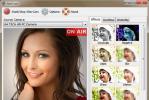ცალკეულმა დანამატმა გრაფიკული დამუშავების ერთეულმა (GPU) შეცვალა ჩვენ მიერ თამაში კომპიუტერებზე 1990-იანი წლების ბოლოს. ის ახლა ატარებს თქვენი საყვარელი სათაურების გადაცემის ტვირთს, რათა თქვენს CPU-მ უკეთ გაუმკლავდეს სხვა ამოცანებს, როგორიცაა A.I. და ფიზიკა. ისინი სტანდარტად გამოდიან სათამაშო დესკტოპის და ლეპტოპის გარკვეულ ბრენდებში, რომლებიც, როგორც წესი, უფრო მაღალი ფასია, გამოიმუშავებენ მეტ სითბოს და საჭიროებენ მეტ ენერგიას, ვიდრე სტანდარტული არა სათამაშო კომპიუტერები.
შინაარსი
- ტესტირების პირობები
- Თამაშები
მაგრამ თქვენ არა აქვს თამაში დისკრეტულ GPU-ზე, თუმცა უკეთეს შედეგებს ნახავთ. Არიან, იმყოფებიან თამაშები დღეს ხელმისაწვდომია რომელიც მშვენივრად მუშაობს ინტეგრირებულ გრაფიკაზე - GPU-ები, რომლებიც გადატვირთულია იმავე საყრდენზე, როგორც თქვენი კომპიუტერის პროცესორზე (aka iGPU). ეს დიზაინი მათ უფრო ნაკლებ შესაძლებლობებს ხდის, ვიდრე დამატებითი GPU-ები, ნედლეული შესრულების თვალსაზრისით, მაგრამ მათ მაინც შეუძლიათ სამუშაოს შესრულება, თამაშის სისტემის მოთხოვნებისა და პარამეტრების მიხედვით.
რეკომენდებული ვიდეოები
აქ ჩვენ გაჩვენებთ, თუ როგორ დააკონფიგურიროთ თამაშები ისე, რომ მათი თამაში ინტეგრირებულ გრაფიკაზე იყოს შესაძლებელი. ჩვენი ტესტირება იყენებს ძველი მე-8 და მე-6 თაობის Intel CPU-ებს, რომელთაგან პირველი უზრუნველყოფს უკეთეს შესრულებას, ვიდრე მეორე.
დაკავშირებული
- Intel-ის ფლაგმანი Arc Alchemist GPU არის აქ, ერთგვარი
- როგორ გაზარდოთ თქვენი სათამაშო შესრულება GPU-ს შეძენის გარეშე
- Intel's Computex 2019 მთავარი ნოტა: აი, როგორ უყუროთ და რას უნდა ველოდოთ
Intel-ის უახლესი Gen11 გრაფიკა კიდევ უფრო უკეთეს საქმეს აკეთებს 2020 წელს, ახლა უკვე ხელმისაწვდომია Intel-ის მე-10 თაობის "Ice Lake" პროცესორების ოჯახში. Მაგალითად, ბოლო ეტალონები აჩვენა Intel-ის უახლესი Gen11 iGPU, რომელიც აღწევს 51 კადრი წამში (fps) 1080 პიქსელზე და დაბალი პარამეტრები ცივილიზაცია VI. ლეპტოპები Intel-ის Gen9.5 iGPU-ებით მხოლოდ 19 fps-ს მართავდა იგივე თამაშში არსებული პარამეტრების გამოყენებით.
იმავდროულად, დღევანდელ Gen11 iGPU-ს შეუძლია მიაღწიოს 27 fps-ს Საფლავების მძარცველის აღზევება მსგავსი პარამეტრების გამოყენებით, დიდი სხვაობით აჯობა Intel-ის ძველ iGPU-ს.
ყოველივე ამის შემდეგ, თქვენ სავარაუდოდ ნახავთ უკეთეს შედეგებს ინტეგრირებულ გრაფიკაზე თამაშისას მიმდინარე მოდელებში, ვიდრე ის, რაც ვნახეთ ძველ ლეპტოპებზე.
ტესტირების პირობები
იმისათვის, რომ მიიღოთ იდეა, თუ როგორ უნდა დააკონფიგურიროთ თქვენი პარამეტრები ლეპტოპებზე ინტეგრირებული გრაფიკით, ჩვენ ავიღეთ ასლები კერა ქვა, გვენტი, სარაკეტო ლიგადა კიდევ რამდენიმე. ჩვენი სატესტო მანქანები იყო Asus Zenbook UX330UA მე-8 თაობის Intel Core i5-8250U და ინტეგრირებული Intel UHD 620 გრაფიკით და Surface Pro 4 მუშაობს მე-6 თაობის Intel Core i5-6300U ინტეგრირებული Intel HD 520 გრაფიკით.


- 1. Surface Pro 4
- 2. Asus Zenbook UX330UA
რატომ ტესტირება Intel-ის ძველ ჩიპებზე? იმის გამო, რომ ისინი ამჟამად უფრო მეტად გამოირჩევიან ოჯახებში და ოფისებში, მე-10 თაობის CPU-ები შედარებით ახალია. ეს ორი სისტემა წარმოადგენს ბორტ გრაფიკის ტიპების ჯვარედინი მონაკვეთს, რომელსაც ნახავთ ყოველდღიურ სამუშაოსა და სტუდენტურ ლეპტოპებში. თუ ჩვენ შევძლებთ თამაშების შეუფერხებლად გაშვებას ეს სისტემებში, დიდი შანსია, რომ იგივე სტრატეგიების გამოყენებას შეძლებთ მუშაობის გასაუმჯობესებლად შენი ლეპტოპი.
Თამაშები
გულწრფელად რომ ვთქვათ, უფრო მეტი თამაში შეგიძლიათ ითამაშოთ ინტეგრირებულ გრაფიკაზე, ვიდრე ჩვენ შეგვიძლია ჩამოვთვალოთ გონივრული სიგრძის ერთ სტატიაში. უბრალოდ გადახედეთ Steam-ის ნებისმიერ გაყიდვას და ნახავთ ათობით თამაშს, რომლებიც შეესაბამება კანონპროექტს. ამის ნაცვლად, ჩვენ ვაპირებთ ფოკუსირებას რამდენიმე პოპულარულ თამაშზე, რათა წარმოდგენა მოგცეთ, თუ როგორ მოქმედებენ ისინი ინტეგრირებულ გრაფიკაზე და რა სახის შესწორებები უნდა გააკეთოთ საუკეთესო გამოცდილების მისაღებად.
კერა ქვა
დიდად არ გაგვიჭირდა მიღება კერა ქვა გასაშვებად, თუნდაც შიშველი ბოლო თაობის Microsoft Surface Pro-ზე. საქმე იმაშია, რომ, ძირითადად, ბოლო ოთხი წლის განმავლობაში დამზადებულ ნებისმიერ კომპიუტერს შეუძლია თამაში კერა ქვა ზედმეტი უბედურების გარეშე. თქვენ უბრალოდ გჭირდებათ ინტერნეტ კავშირი და ბატარეის გამძლეობა, როდესაც თამაშობთ გამორთულიდან.
აქ არის მინიმალური მოთხოვნები:
- ᲞᲠᲝᲪᲔᲡᲝᲠᲘ: Intel Pentium D ან AMD Athlon 64 X2
- GPU: Nvidia GeForce 8600 GT ან AMD Radeon HD 2600XT ან უკეთესი
- მეხსიერება: 3 GB
- შენახვა: 3 GB

Asus Zenbook UX330UA-ზე, Intel UHD 620 ინტეგრირებული გრაფიკით, ჩვენ ვნახეთ თანმიმდევრული 30 fps საშუალოდ 1080p-ზე, თუნდაც Hearthstone-ს მაღალი გრაფიკული წინასწარ დაყენება. როგორც შემობრუნებაზე დაფუძნებული თამაში, კადრების სიხშირე არ არის ისეთი მნიშვნელოვანი, როგორც ეს არის ჩვენი სიის სხვა თამაშებში, მაგრამ კარგია, რომ შეგიძლიათ გააუმჯობესოთ ვიზუალი და არ ინერვიულოთ თქვენი სისტემის რაიმე სერიოზული გამოწვევის შესახებ გაჭირვება.
არსებობს რამდენიმე რამ, რისი გაკეთებაც შეგიძლიათ ძველ მოწყობილობაზე თქვენი მუშაობის გასაუმჯობესებლად, თუნდაც დაბალი ზემოქმედების თამაშით, როგორიცაა კერა ქვა.
თუ თქვენი სისტემა არ არის Surface Pro 4, ანუ. უმაღლეს პარამეტრებში კერა ქვა, ჩვენ შევხვდით გარკვეულ შენელებას, როდესაც ეკრანზე ბევრი ბარათი იყო - ან როდესაც რამდენიმე ეფექტი ერთდროულად ამოქმედდა. ამის შესამცირებლად, ჩვენ გვაქვს რამდენიმე ხრიკი.
არსებობს რამდენიმე რამ, რისი გაკეთებაც შეგიძლიათ თქვენი მუშაობის გასაუმჯობესებლად, თუ იყენებთ ძველ მოწყობილობას, როგორიცაა Surface Pro 4, თუნდაც დაბალი ზემოქმედების თამაშში, როგორიცაა კერა ქვა.
Ნაბიჯი 1: Გააღე Პარამეტრები პანელი და ჩართეთ ხარისხიანი წინასწარ დაყენებული დაბალი. ის არც ისე ლამაზად გამოიყურება, ჩვენ მივხვდით, მაგრამ ის ბევრად უფრო გლუვი იქნება და მთლიანობაში უკეთ იმუშავებს.
ნაბიჯი 2: არჩევის გაუქმება Მთლიანი ეკრანი. ეს აწარმოებს თამაშს ფანჯარაში.
ნაბიჯი 3: Შეცვალე რეზოლუცია დააყენეთ თქვენი ეკრანის მაქსიმალური გარჩევადობის მხოლოდ ერთი ნაბიჯით ქვემოთ. ეს ნიშნავს, რომ 1080p ჩვენებისთვის შედეგი უნდა იყოს 720p.
როგორც წესი, ჩვენ არ გირჩევთ გამოიყენოთ Windowed Mode და 720p უფრო მოქმედებაზე ორიენტირებული თამაშით. თუმცა, ამ შემთხვევაში, ფანჯარა მშვენივრად გამოიყურება და შეგიძლიათ სწრაფად დამალოთ იგი ვებ ბრაუზერის ან ცხრილის მიღმა, რათა თქვენმა უფროსმა არ დაგიჭიროთ თქვენი Warlock გემბანის ოპტიმიზაცია კომპანიის დროს.
გვენტი
თუ ცოტა დაიღალეთ კერა ქვა ან გსურთ სცადოთ ახალი კარტის თამაში, ეს ხრიკები ასევე გამოიყენება CD Projekt Red's გვენტი. მოსწონს კერა ქვა, ეს არის უფასო თამაში PC თამაში, ასე რომ არ არის წინასწარი ღირებულება მხოლოდ მისი გამოცდა.

გვენტი უფრო ახალია ვიდრე კერა ქვა ასე რომ, ეს ცოტა უფრო მოთხოვნადია, მაგრამ არა დიდად. აქ არის მინიმალური მოთხოვნები:
- ᲞᲠᲝᲪᲔᲡᲝᲠᲘ: Intel Celeron G1820 ან AMD A4-7300
- GPU: Nvidia GeForce GT 710 ან AMD Radeon R7 240
- მეხსიერება: 4 GB
- შენახვა: 6 GB
დიდი შანსია, რომ თქვენს კომპიუტერს შეუძლია ის კარგად გაუშვას Nvidia ან AMD GPU-ს გარეშე. უბრალოდ გადადით თამაშის გრაფიკის პარამეტრებში, ჩართეთ ფანჯრის რეჟიმი, შეამცირეთ თქვენი გარჩევადობა და მზად ხართ.
სარაკეტო ლიგა
თუ თქვენ ეძებთ კარგ თამაშს დაბალი დონის სისტემისთვის ან სამუშაო ლეპტოპისთვის, ნამდვილად ვერ დაამარცხებთ სარაკეტო ლიგა. აქ არის მინიმალური მოთხოვნები:
- ᲞᲠᲝᲪᲔᲡᲝᲠᲘ: 2.5 GHz ორბირთვიანი
- GPU: Nvidia GeForce 760, AMD Radeon R7 270X, ან უკეთესი
- მეხსიერება: 4 GB
- შენახვა: 20 GB
თამაშის ვიდეოს პარამეტრები შედგენილია მინიმუმამდე და ეს ყველაფერი თქვენთვისაა წარმოდგენილი სათაურებით: Მაღალი ხარისხი, ხარისხიანი, Შესრულება, და Მაღალი დონის შესრულება. ეს არის ელეგანტური გზა ჩვეულებრივ ბუნდოვანი გრაფიკული პარამეტრების დასაშლელად. ამას გარდა, სარაკეტო ლიგა საოცრად მსუბუქია ასეთი ლამაზი თამაშისთვის.
სარაკეტო ლიგა ასევე ცნობილი კონკურენტუნარიანი თამაშია, ამიტომ ზოგჯერ ვიზუალი უკანა სავარძელში დგას მაღალ კადრების სიხშირემდე. საბედნიეროდ, თამაშში არსებული ვიდეოს პარამეტრები საკმარისად მრავალფეროვანია, რომ ადვილია მიიღოთ ის, რაც გსურთ თამაშის შესრულებისგან.

უფრო კონკურენტუნარიანი მოთამაშისთვის, საჭიროა ღრმად გათხრა, რათა მაქსიმალურად გაზარდოთ თქვენი კადრების სიხშირე ინტეგრირებულ გრაფიკაზე. ყველაზე მაღალი კადრების სიხშირე, რომლის მიღწევაც ჩვენ შევძელით საშუალოდ, 88 fps, მნიშვნელოვანი დანახარჯით დაუჯდა ვიზუალს.
იქ მისასვლელად, გააკეთეთ შემდეგი:
Ნაბიჯი 1: აირჩიეთ ვიდეო ჩანართი ოფციებში.
ნაბიჯი 2: ქვეშ Ძირითადი პარამეტრები, შეცვალე რენდერის ხარისხი დაყენება Მაღალი დონის შესრულება.
ნაბიჯი 3: Შეცვალე დეტალების ხარისხი დაყენება Შესრულება.
ნაბიჯი 4: ქვეშ ფანჯრის პარამეტრები, შეცვალე რეზოლუცია დაყენება 1280 x 720 (720p).
თამაში ამ პარამეტრებში ძალიან უხეში ჩანს, მაგრამ ჩვენ ვახერხებდით საშუალოდ 88 fps-ს Asus Zenbook-ზე. ეს შთამბეჭდავია მოკრძალებული Intel UHD ინტეგრირებული გრაფიკული ჩიპისთვის – საკმარისად სწრაფი, რომ შეგიძლიათ ითამაშოთ კონკურენტულ მატჩებში, მაშინაც კი, თუ თქვენი თამაში ოდნავ უხერხულად გამოიყურება.
თუ გსურთ შეინარჩუნოთ თვალის კანფეტი, გაზარდეთ გარჩევადობა 1,920 x 1,080 (1080p). ჩვენ ვნახეთ თანმიმდევრული 35 fps-ზე ხარისხიანი წინასწარ დაყენებული 1080p-ში. აქ არის შედეგები, რომლებიც ვნახეთ ოთხივე წინასწარ დაყენების გამოყენებით:
- Მაღალი დონის შესრულება - საშუალოდ 88 fps
- Შესრულება - საშუალოდ 54 fps
- ხარისხი - საშუალოდ 35 fps
- Მაღალი ხარისხი - საშუალოდ 22 fps


- 1. Შესრულება
- 2. ხარისხიანი
საერთო ჯამში, უმეტეს სისტემებისთვის დისკრეტული გარეშე გრაფიკული ბარათები, Შესრულება წინასწარ დაყენებული 1080p არის შესანიშნავი საწყისი წერტილი. ის გთავაზობთ კადრების სწრაფ სიჩქარეს კონკურენტუნარიანი თამაშებისთვის, მაგრამ საკმარის ვიზუალურ ერთგულებას, რომ თქვენი მანქანის მოტყუებული დისკები კვლავ ბრწყინავს.
შტორმის გმირები
ბაზარზე ათობით სხვადასხვა MOBA არსებობს და მათი უმეტესობა უფასოა სათამაშოდ. ბლიზარდს შტორმის გმირები არ არის ისეთი მსუბუქი და სწრაფი, როგორც Riot Games” ლეგენდების ლიგა, რის გამოც ჩვენ ავირჩიეთ ის ჩვენს ეტალონად. ეს ცოტა უფრო ინტენსიურია და უმაღლეს პარამეტრებში მას შეუძლია საშუალო დიაპაზონის გაკეთებაც კი სათამაშო აპარატები დაიწყოს chug.
აქ არის მინიმალური მოთხოვნები:
- ᲞᲠᲝᲪᲔᲡᲝᲠᲘ: Intel Core 2 Duo E6600 ან AMD Phenom X4
- GPU: Nvidia GeForce 8600 GT ან AMD Radeon HD 4650 ან Intel HD Graphics 3000
- მეხსიერება: 3 GB
- შენახვა: 20 GB
მინიმალური მოთხოვნები საკმაოდ დაბალია, მაგრამ ეს საკმარისზე მეტი გამოწვევა უნდა იყოს ჩვენი მოკრძალებული Asus Zenbook-ისა და Surface Pro 4-ისთვის.

შტორმის გმირები აკეთებს ღირსეულ საქმეს იმის გამოცნობაში, თუ რომელი ვიდეოს წინასწარ დაყენება უნდა გამოიყენოთ, მაგრამ ჩვენი მიზნებისთვის, დარწმუნდით, რომ დააყენეთ ყველაფერი დაბალი. როდესაც ამას აკეთებთ, დარწმუნდით, რომ ტექსტურის ხარისხი პარამეტრი - მითითებულია სვეტში მარჯვნივ - ასევე დაყენებულია დაბალი.
Სირბილი გმირები დაბალი პარამეტრების 1080p-ზე, ჩვენმა Zenbook-მა ნახა საშუალოდ 113 fps. ეს საკმარისად მაღალია იმისათვის, რომ გაუმკლავდეთ ნებისმიერ შენელებას ან კადრების დაკარგვას, რომელსაც ნახავთ მოქმედებით შეფუთულ კონკურენტულ თამაშში, მარცხნივ და მარჯვნივ მიმავალი შესაძლებლობებით. თამაშისთვის, როგორიცაა გმირები, ვიზუალური დეტალი, რომელსაც აქ კარგავთ, მთლიანობაში საკმაოდ მინიმალურია.
მაღალ პარამეტრებში თქვენ ნახავთ ბევრად მეტ დეტალს თამაშის სამყაროში და შესაძლებლობების ეფექტებს, მაგრამ თქვენი კადრების სიხშირე მნიშვნელოვან დარტყმას მიიღებს. მაღალ პარამეტრებში Zenbook-ი მართავდა საშუალოდ 31 fps. ის დაკვრადია, მაგრამ აქტიურობის დროს, როგორიცაა გუნდური ჩხუბი, თამაში მნიშვნელოვნად შენელდა, რაც ართულებდა შეტევების ზუსტად დაშვებას.
ჩვენ ვნახეთ ძალიან მსგავსი შედეგები Surface Pro 4-ზე 1080p-ზე, საშუალოდ 98 fps-ზე დაბალი პარამეტრებით და 27 fps მაღალი პარამეტრებით. ჩვენი რეკომენდაციები აქაც იგივეა: დარწმუნდით, რომ თქვენი ტექსტურის ხარისხი პარამეტრი დაყენებულია დაბალიდა ითამაშეთ გმირები დაბალი წინასწარ დაყენებაზე, თუ თქვენ მუშაობთ ინტეგრირებულ გრაფიკაზე.


- 1. Დაბალი ხარისხი
- 2. Მაღალი ხარისხი
გაითვალისწინეთ, რომ დაბალი პარამეტრების გამოყენება იწვევს კადრების უკიდურესად მაღალ სიჩქარეს. ეს მნიშვნელოვანია. თქვენ გჭირდებათ დიდი პოპულარობის რეიტინგის ფართო სივრცე, როდესაც საქმეები დაძაბულია კონკურენტულ თამაშებში. საშუალოდ, ჩვენ ვნახეთ, რომ ჩვენი კადრების სიხშირე მომენტალური დარტყმების დაახლოებით 50% იყო დიდი გუნდის ბრძოლებში.
ეს თქვა, მიუხედავად იმისა, რომ შენ შეუძლია თამაში გმირები მაღალ პარამეტრებზე უახლეს ლეპტოპზე, როგორიცაა Zenbook - თუნდაც დისკრეტული GPU-ის გამოყენებისას - თქვენ ალბათ ეს არ უნდა მოხდეს, თუ არ გინდათ ბოლომდე ჩამოაგდოთ ფრეიმები, როდესაც სხვა გუნდი თქვენს გვერდით შემოვა ობიექტური.
Fortnite: Battle Royale
Epic Games-ის პოპულარული (და უფასო) Fortnite: Battle Royale რაღაც პრობლემას წარმოადგენს ჩვენთვის. ეს არის კონკურენტუნარიანი თამაში, ჩაშვებული გეიმპლეით, რაც მას იდეალურს ხდის რამდენიმე რაუნდის სათამაშოდ, სანამ სამსახურში შესვენება გაქვთ ან ელოდებით გაკვეთილის დაწყებას, რაც შესანიშნავია.
Fortnite მომთხოვნი თამაშია, განსაკუთრებით მაშინ, როცა GPU არ გაქვს.
თუმცა, ის გრაფიკულად უფრო მოთხოვნადია, ვიდრე ჩვენი სიის ნებისმიერი სხვა თამაში. აქ არის მინიმალური მოთხოვნები:
- ᲞᲠᲝᲪᲔᲡᲝᲠᲘ: Core i3-3225 3.3 GHz ან ექვივალენტი
- GPU: Intel HD 4000 კომპიუტერზე; Intel Iris Pro 5200 ან ექვივალენტი AMD GPU Mac-ზე
- მეხსიერება: 4 GB
- შენახვა: 17.5 GB
არ მოგატყუოთ ეს მინიმალური მოთხოვნები: Fortnite არის საოცრად მომთხოვნი თამაში, განსაკუთრებით GPU-ს გარეშე. ეს არ ნიშნავს, რომ ჩვენ არ მივიღეთ ის მუშაობა - ეს უბრალოდ მოითხოვს დამატებით ყურადღებას. The Fortnite ხელოვნების სტილი ხელს უწყობს ქვედა დონის გრაფიკული პარამეტრების შემცირებას. ჩვენ ვახერხებდით საშუალოდ 32 fps გრაფიკული დეტალების მცირე ნაწილის შეწირვით.
როდესაც პირველად გაუშვით Fortnite, თამაში შესთავაზებს ვიდეოს პარამეტრების მასშტაბირებას თქვენი აპარატურის მიხედვით. უარყოთ ეს ქმედება და ამის ნაცვლად გადადით ქვემოთ მოცემულ ჩვენს წინადადებებზე.

Ნაბიჯი 1: გახსენით თამაში პარამეტრები მენიუ და აირჩიეთ ვიდეო ჩანართი.
აქ ბევრი პარამეტრია, მაგრამ მათი უმეტესობის უგულებელყოფა ამჟამად შეგვიძლია. თქვენი პრიორიტეტი არის გარჩევადობა, რადგან ჩვენ წავაწყდით ზოგიერთ პრობლემას, რომელიც მუშაობს ინტეგრირებულ გრაფიკაზე, განსაკუთრებით Surface Pro 4-ზე.
ნაბიჯი 2: Შეცვალე Ფანჯრის რეჟიმში დაყენება Მთლიანი ეკრანი.
ნაბიჯი 3: Შემდეგ ხარისხიანი პარამეტრი, აირჩიეთ დაბალი.
ნაბიჯი 4: Შემდეგ 3D რეზოლუცია პარამეტრით, გადაიტანეთ სლაიდერი 75%-ზე.
რატომ არა 100%? რამდენადაც ჩვენ გვირჩევნია თამაშების გაშვება სრული გარჩევადობით, ამ სახელმძღვანელოსთვის უმჯობესია თქვენი გარჩევადობის მასშტაბი შეინარჩუნოთ დაახლოებით 75%-ზე, რადგან 100%-ზე ჩვენი საშუალო კადრების სიხშირე დაეცა 18 fps-მდე.
ნაბიჯი 5: დარწმუნდით, რომ მოძრაობის დაბინდვა პარამეტრი დაყენებულია გამორთულია.
გარდა ამისა, აღსანიშნავია, რომ თუ თქვენი ლეპტოპი რამდენიმე წლისაა, ინტეგრირებულ გრაფიკულ ჩიპს შეიძლება ჰქონდეს პრობლემები რენდერირებაში. Fortnite. თუ ეს ასეა, გადაიტანეთ თქვენი გარჩევადობა 720p-მდე და შეინახეთ გარჩევადობის მასშტაბი 75%-ზე. ახლა თქვენ უნდა დაინახოთ, რომ კადრების სიხშირე კვლავ იზრდება დაკვრის დიაპაზონში.
ამ პარამეტრებში ჩვენ კვლავ გვქონდა პრობლემები Surface Pro 4-ზე, მაგრამ საშუალოდ შევინარჩუნეთ მისაღები 28 fps.


- 1. Დაბალი ხარისხი
- 2. Მაღალი ხარისხი
თქვენ შეგიძლიათ გააფართოვოთ გარჩევადობა 50%-მდე, თუ დამატებითი გაძლიერება გჭირდებათ. Fortnight-ის მსგავსი თამაშით, აღარ მოგინდებათ მისი შემცირება. თქვენ შეიძლება გაზარდოთ თქვენი კადრების სიხშირე, მაგრამ თქვენ დაკარგავთ დიდ ხილვადობას, რაც გახდის მას დამღუპველს და შეუძლებელს. ხარისხის შემცირება მხოლოდ იმდენს ეხმარება, სანამ არ გააფუჭებთ საერთო გამოცდილებას.
Fortnight არის მომთხოვნი თამაში ძველი სისტემებისთვის, ამიტომ სცადეთ ჩვენი რამდენიმე რჩევა და ხრიკი, რათა ნახოთ, შეძლებთ თუ არა ბალანსის დაცვას პარამეტრების შემცირებასა და დაკვრადუნარიანობის შენარჩუნებას შორის. თქვენ უნდა იპოვოთ თქვენი სრულყოფილი საშუალო ადგილი, რომ შეძლოთ თამაში.
ყველაზე ნაკლების გამოყენება
თქვენ შეგიძლიათ შეასრულოთ ყველა მცირე კორექტირება, რომელიც გსურთ თქვენს სისტემაში, რათა შეამციროთ მისი სტრესი, მაგრამ თქვენ შეგიძლიათ მხოლოდ ამის გაკეთება. საბოლოო ჯამში, ინტეგრირებული გრაფიკა ყოველთვის წარმოშობს არასრულფასოვან თამაშს დისკრეტული გრაფიკული ჩიპების მექანიზმთან შედარებით. ამას ვერ აიცილებთ თავიდან. ამის თქმით, ეს რჩევები ეფექტურად მუშაობს თქვენი თამაშის გამოცდილების გასაუმჯობესებლად. გარდა ამისა, თქვენ შეგიძლიათ შეცვალოთ თქვენი ცვლილებების სირთულე.
თამაშის მინიმალური მოთხოვნების განხილვის შემდეგ, მოგერიდებათ გამოიყენოთ რჩევები, რომლებიც ზემოთ აღვნიშნეთ, ნებისმიერ თამაშზე, რომელიც გსურთ. თუმცა, თქვენ მოგიწევთ ცოტათი ექსპერიმენტი თითოეულ თამაშზე, რადგან ეს რჩევები არ არის ერთჯერადი გამოსწორება. უბრალოდ შეცვალეთ თქვენი პარამეტრები დაბალი და შეამცირეთ გარჩევადობა დაახლოებით 75%-მდე.
თქვენ შეგიძლიათ დააყენოთ თქვენი საერთო გარჩევადობა 720p-მდე, მაგრამ ეს არის ბოლო ძალისხმევა. თქვენ არც კი გჭირდებათ GPU გქონდეთ, რომ მიაღწიოთ კადრების ადეკვატურ სიჩქარეს უმეტეს თამაშებისთვის, ძალიან რთული თამაშების გამოკლებით. თუ ჯერ კიდევ არ გაქვთ წარმატება, იფიქრეთ იმაზე, რომ ნახოთ რამდენიმე ნაკლებად ინტენსიური GPU თამაში ან გააუმჯობესოთ თქვენი სისტემა.
რედაქტორების რეკომენდაციები
- როგორ შეეძლო Intel-მა AI გამოიყენოს კომპიუტერის თამაშების მასიური პრობლემის მოსაგვარებლად
- Intel Arc GPU-ს სრული შემადგენლობა ახლახან გამოვლინდა
- სათამაშო ტესლა? ახალი მოდელი S გამოიყენებს იგივე GPU-ს, როგორც PlayStation 5 და Xbox Series X